Co to jest plik CompatTelRunner.exe i jak go wyłączyć (kompletny przewodnik)
Opublikowany: 2024-01-10Możesz przeczytać ten artykuł, aby dowiedzieć się wszystkiego o procesie gromadzenia danych telemetrycznych w systemie Windows CompatTelRunner.exe.
Wszystkie systemy operacyjne, w tym Microsoft, dokładają wszelkich starań, aby zapewnić płynną obsługę użytkownika. Dlatego potrzebne są opinie użytkowników i raporty systemowe, aby wypełnić luki pomiędzy bieżącą a oczekiwaną wydajnością. Różne systemy operacyjne w różny sposób szukają raportów. Na przykład system Windows używa programu CompatTelRunner.exe do uzyskiwania raportów wydajności.
Jednak wielu użytkowników potrzebuje wyjaśnień na temat tego procesu w systemie Windows lub chce go wyłączyć (ale nie ma pewności, jak to zrobić). Jeśli również jesteś jednym z tych użytkowników, ten artykuł będzie Twoją ulubioną lekturą w ciągu dnia.
W tym artykule wyjaśniamy wszelkie nieporozumienia, jakie możesz mieć na temat procesu Windows o nazwie CompatTelRunner.exe. Zacznijmy od zrozumienia, co to jest.
Co oznacza plik CompatTelRunner.exe
Mówiąc najprościej, plik CompatTelRunner.exe stanowi część programu telemetrycznego zgodności firmy Microsoft, który umożliwia wysyłanie raportów wydajności do serwera systemowego Microsoft w celu analizy. Zbiera dane telemetryczne, dzięki czemu Microsoft może rozpoznawać, analizować i naprawiać błędy systemowe.
Głównym celem tego procesu jest diagnostyka danych systemowych, aby ułatwić firmie Microsoft identyfikację błędów. Jednakże system Windows nie może w żaden sposób ukraść Twoich prywatnych informacji poprzez proces CompaTTelRunner.exe. Gromadzi jedynie niezbędne dane techniczne niezbędne do poprawy komfortu użytkowania.
Chociaż CompatTelRunner jest oryginalnym składnikiem systemu Windows, który można znaleźć w folderze C:\Windows\System32, pewne czynniki mogą skłonić Cię do jego wyłączenia. W poniższej sekcji omówiono wszystkie powody, dla których możesz chcieć wyłączyć ten proces.
Powody, dla których powinieneś martwić się plikiem CompatTelRunner.exe
Oto kilka czynników, z powodu których ten proces systemu Windows może być dla Ciebie powodem do niepokoju.
Wysokie zużycie zasobów
Jeśli plik CompatTelRunner.exe zużywa znaczną ilość zasobów dyskowych lub procesora, może wystąpić spowolnienie komputera. Dlatego wysokie wykorzystanie procesora lub dysku może Cię frustrować i uniemożliwić proces.
Wirusy lub złośliwe oprogramowanie w przebraniu
Proces CompatTelRunner to wygodna zasłona, za którą wirusy i złośliwe oprogramowanie mogą się ukryć. Dlatego możesz wyłączyć ten proces, jeśli jest to ukryty wirus lub złośliwe oprogramowanie. Oto kilka kroków, które możesz podjąć, aby ustalić, czy jest to bezpieczny proces.
- Kliknij proces prawym przyciskiem myszy w Menedżerze zadań> Otwórz lokalizację pliku> Kliknij plik prawym przyciskiem myszy> Zeskanuj plik za pomocą programu Windows Defender.
- Przejdź do VirusTotal.com i prześlij plik procesu do analizy.
- Kliknij plik procesu prawym przyciskiem myszy i sprawdź jego wydawcę. Jeśli plik jest podpisany przez Microsoft lub inną znaną firmę, jest to proces bezpieczny.
- Wyszukaj Windows Sandbox na swoim komputerze, skopiuj plik procesu, wklej skopiowany plik do Sandbox i uruchom go, aby sprawdzić jego działanie po wykonaniu.
Prywatne problemy
Jeśli myśl o tym, że Microsoft będzie zbierał informacje o korzystaniu z Twojego komputera, sprawia, że czujesz się niekomfortowo i nie chcesz wysyłać Microsoftowi żadnych danych, możesz wyłączyć proces CompatTelRunner.exe.
W tej notatce przejdźmy do metod, których możesz użyć, aby wyłączyć proces, jeśli chcesz go wyłączyć z jakiegokolwiek powodu.
Przeczytaj także: Jak naprawić wysoki procesor infrastruktury hosta powłoki w systemie Windows 10, 11
Szybkie i łatwe sposoby wyłączenia procesu CompatTelRunner.exe
Poniżej znajdują się proste sposoby dezaktywacji procesu gromadzenia danych przez firmę Microsoft.
Metoda 1: Użyj Harmonogramu zadań, aby wyłączyć CompatTelRunner.exe
Harmonogram zadań określa procedurę roboczą tego procesu i pomaga nim zarządzać. Co więcej, pozwala wyłączyć proces, jeśli nie chcesz uruchamiać go na swoim komputerze, wykonując poniższą serię kroków.
- Na początek uzyskaj dostęp do narzędzia Uruchom na komputerze, korzystając ze skrótu klawiaturowegoWindows + R.
- Po wyświetleniu okna Uruchom wpisz taskschd.msc w polu ekranowym i naciśnij klawisz Enter, aby uzyskać dostęp do Harmonogramu zadań.
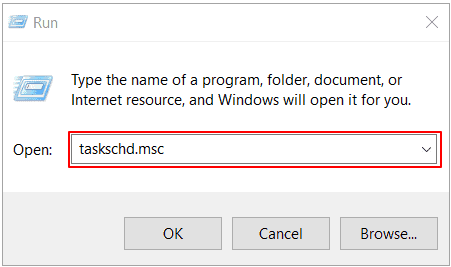
- Po wyświetleniu Harmonogramu zadań na ekranie wybierzBibliotekę Harmonogramu zadań z lewego panelu okna ekranowego.
- Teraz wybierz Microsoft z opcji ekranowych.
- Wybierz Windows z opcji dostępnych w kategorii Microsoft.
- Wybierz opcję Doświadczenie aplikacji spośród opcji dostępnych w kategorii Windows.
- Teraz kliknij prawym przyciskiem myszy opcję Microsoft Compatibility Appraiser znajdującą się w prawym panelu okna Harmonogramu zadań.
- Wybierz opcję Wyłącz spośród opcji znajdujących się w menu ekranowym.
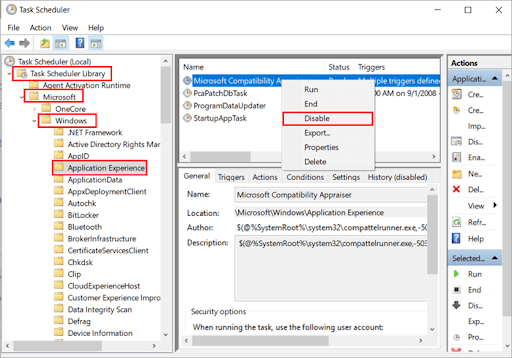
- Na koniec uruchom ponownie komputer po wyłączeniu procesu.
Przeczytaj także: Jak naprawić wysokie użycie procesora w pliku wykonywalnym usługi ochrony przed złośliwym oprogramowaniem

Metoda 2: Użyj rejestru systemu Windows, aby wyłączyć plik CompatTelrunner.exe
Wszystkie pliki aktywne w systemie można znaleźć w rejestrze systemu Windows. Co więcej, pozwala zarządzać procesami poprzez prostą zmianę binarnych wartości wejściowych procesu, wykonując kroki podane poniżej.
- Na początek użyj skrótu klawiaturowegoWindows + R, aby uzyskać dostęp do narzędzia Uruchom.
- Po uzyskaniu dostępu do narzędzia Uruchom wpisz regedit w polu ekranowym i naciśnij klawisz Enter, aby otworzyć rejestr.
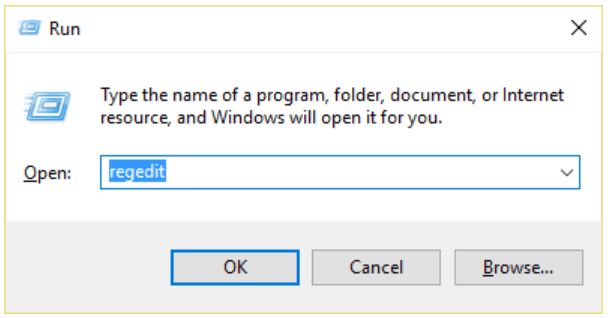
- Teraz wpiszComputer\HKEY_LOCAL_MACHINE\SOFTWARE\Policies\Microsoft\Windows\DataCollection w pasku adresu.
- Kliknij dwukrotnie plik domyślny .
- Teraz w polu Dane wartości wpisz 0.
- Kliknij OK, aby przejść do następnego kroku.

- Na koniec uruchom ponownie komputer, aby zakończyć proces wyłączania CompatTelRunner.exe.
Przeczytaj także: Jak naprawić wysokie użycie procesora i dysku Ntoskrnl.exe w Windows 10, 11
Metoda 3: Użyj Edytora zasad grupy, aby wyłączyć plik CompatTelRunner.exe
Ponieważ proces CompatTelRunner jest częścią telemetrii systemu Windows, wyłączenie telemetrii powoduje również wyłączenie tego procesu. Dlatego możesz wykonać poniższe kroki, aby wyłączyć telemetrię systemu Windows za pomocą Edytora zasad grupy i dezaktywować proces gromadzenia danych.
- Na początek wyszukajEdytor zasad grupy za pomocą narzędzia wyszukiwania systemu Windows.
- Po drugie, wybierz opcję Edytuj zasady grupy z wyników wyszukiwania na ekranie.
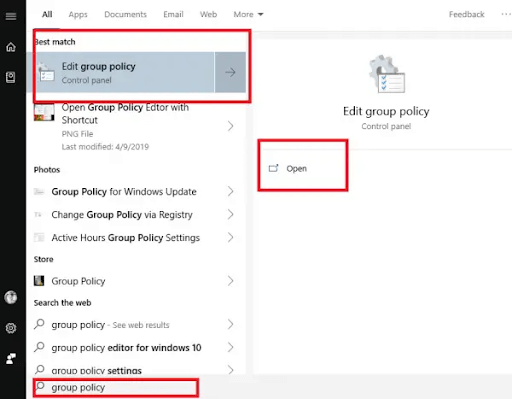
- Po wyświetleniu na ekranie edytora zasad grupy przejdź ścieżkąKonfiguracja komputera > Szablony administracyjne>Składniki systemu Windows>Zbieranie danych i kompilacje podglądu.
- Teraz kliknij dwukrotnie wpis Zezwalaj na telemetrię.
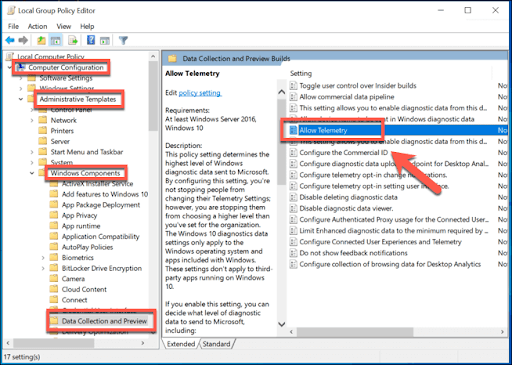
- Wybierz opcję Wyłącz z dostępnych opcji i kliknij OK.
- Na koniec uruchom ponownie komputer, aby zapisać zmiany.
Przeczytaj także: Jak naprawić zakłócenia systemowe, wysokie użycie procesora
Podsumowując
W tym artykule podjęto próbę rozwiania wszelkich wątpliwości dotyczących procesu telemetrii CompatTelRunner.exe w systemie Windows. Omówiliśmy także, jak wyłączyć ten proces, jeśli spowalnia on komputer lub uznasz go za niebezpieczny. Mamy nadzieję, że udało nam się odpowiedzieć na wszystkie pytania dotyczące tego procesu. Jeśli jednak masz jakiekolwiek pytania, sugestie lub wątpliwości dotyczące tego posta, zawsze możesz skontaktować się z nami za pośrednictwem sekcji komentarzy.
